Whatsapp เวอร์ชันเว็บ WhatsApp Web: วิธีใช้เวอร์ชันเว็บ WhatsApp Web ทำงานอย่างไรบนคอมพิวเตอร์
ต้องขอบคุณเวอร์ชัน WhatsApp Web ที่ทำให้ผู้ใช้ Messenger สามารถใช้แอปพลิเคชันนี้ออนไลน์ได้ ไม่เพียงแต่จากโทรศัพท์มือถือเท่านั้น แต่ยังมาจากคอมพิวเตอร์ด้วย
เมื่อ WhatsApp Web เวอร์ชันรัสเซียปรากฏขึ้นครั้งแรก ไม่ใช่ทุกเบราว์เซอร์ที่รองรับ แต่มีเพียง Google Chrome เท่านั้น ตอนนี้รายการนี้ได้ขยายออกไปอย่างมาก:
- Google Chrome
- อินเทอร์เน็ตเอ็กซ์พลอเรอร์
- โอเปร่า
- ซาฟารี
- จิ้งจอกไฟ
หากคุณพบข้อผิดพลาดเมื่อติดตั้งแอปพลิเคชันผ่านเบราว์เซอร์เหล่านี้ ให้ลองติดตั้งการอัปเดตล่าสุด
เรียนผู้ใช้ จำไว้! WhatsApp เวอร์ชันเว็บไม่ได้ทำหน้าที่แทนเวอร์ชันมือถือ แต่เป็นเพียงส่วนเสริมเท่านั้น ไม่สามารถใช้แอปพลิเคชันแยกกันบนคอมพิวเตอร์ได้เว้นแต่จะติดตั้งไว้ในสมาร์ทโฟนของคุณ
WhatsApp Web เป็นส่วนขยายของ Messenger สำหรับโทรศัพท์ที่ใช้ระบบปฏิบัติการ iOS, Android, Windows Phone และ BlackBerry
วิธีลงชื่อเข้าใช้ WhatsApp Web ออนไลน์
หากคุณตั้งค่า WhatsApp Web คุณสามารถใช้หนึ่งบัญชีบนอุปกรณ์สองเครื่องพร้อมกันได้ และกล่องโต้ตอบทั้งหมดจะแสดงเหมือนกันบนอุปกรณ์ทั้งสองเครื่อง
การติดตั้งและเข้าสู่ระบบ WhatsApp Web ในเบราว์เซอร์ออนไลน์:
- เปิด www.web.whatsapp.com ในเบราว์เซอร์ของคอมพิวเตอร์ของคุณ (ไม่ว่าจะติดตั้งระบบปฏิบัติการใดก็ตาม) ทันทีที่โหลดหน้าเว็บ รหัส QR จะปรากฏขึ้น

- เปิด WhatsApp บนโทรศัพท์มือถือของคุณ ไปที่เมนู - WhatsApp Web

- เราสแกนโค้ด QR ผ่านกล้อง (หากจำเป็น คุณจะต้องนำโทรศัพท์เข้าใกล้จอภาพมากขึ้น)

- การเชื่อมต่อเสร็จสมบูรณ์ คุณสามารถเข้าสู่ระบบและแชทได้บนอุปกรณ์ทั้งสองเครื่อง

- หากคุณปิดสมาร์ทโฟนหรือขัดจังหวะการรับส่งข้อมูลมือถือ การเชื่อมต่อ WhatsApp Web ของคุณก็จะถูกขัดจังหวะเช่นกัน
คุณสามารถเชื่อมต่อกับคอมพิวเตอร์หลายเครื่องพร้อมกันได้ แต่ไม่ต้องกังวลกับความเป็นส่วนตัวของคุณ
คุณสามารถออกจากระบบอุปกรณ์เว็บทั้งหมดได้ตลอดเวลาโดยใช้การตั้งค่าโทรศัพท์ของคุณ (เมนู - WhatsApp Web)

คุณต้องจำไว้ด้วยว่าเพื่อให้แอปพลิเคชันทำงานได้อย่างถูกต้อง คุณต้องมีการเชื่อมต่ออินเทอร์เน็ตที่เสถียร
เข้าสู่ระบบเว็บ WhatsApp บนคอมพิวเตอร์
ใน WhatsApp เวอร์ชันออนไลน์บนเดสก์ท็อป การออกแบบเมนูจะเหมือนกับในเวอร์ชันมือถือทุกประการ คุณสามารถใช้อีโมติคอนทุกประเภทที่มี เขียนข้อความ ส่งรูปภาพและวิดีโอ เปลี่ยนโปรไฟล์ของคุณ รวมถึงอวาตาร์ของคุณด้วย

กำหนดค่าแอปพลิเคชัน

ฟังก์ชันเดียวที่ไม่สามารถใช้งานได้ใน WhatsApp เวอร์ชันเว็บคือการโทรทั้งเสียงและวิดีโอ
ข้อดีของรุ่นคืออะไร
- การส่งข้อความจากแป้นพิมพ์ PC สะดวกกว่าจากโทรศัพท์มาก
- WhatsApp Web สามารถใช้กับแท็บเล็ต แล็ปท็อป และคอมพิวเตอร์เดสก์ท็อปได้ แม้ว่าระบบปฏิบัติการเวอร์ชันล้าสมัยก็ตาม
- การเปลี่ยนแปลงทั้งหมดที่ทำจะแสดงบนอุปกรณ์ทั้งสองทันที
วิธีการออก
หากคุณตัดสินใจที่จะออกจากแอปพลิเคชัน (เช่น เพื่อหลีกเลี่ยงการดูจดหมายโต้ตอบของคุณ) คุณต้องดำเนินการดังต่อไปนี้:
- เปิดแอปพลิเคชันบนคอมพิวเตอร์และสมาร์ทโฟนของคุณพร้อมกัน
- จากนั้นไปที่เมนู "การตั้งค่า"
- ค้นหา "เว็บ WhatsApp";
- หลังจากนั้นคลิกที่ปุ่ม "ออกจากระบบคอมพิวเตอร์ทุกเครื่อง" และยืนยันการกระทำของคุณ หลังจากนี้ เซสชันที่ใช้งานอยู่ในแอปพลิเคชันจะใช้งานไม่ได้
การตั้งค่า Whatsapp Web บนพีซีและแล็ปท็อปของคุณจะเหมือนกับในโทรศัพท์ของคุณ
วิดีโอ - วิธีลงชื่อเข้าใช้ WhatsApp Web ออนไลน์จากคอมพิวเตอร์และโทรศัพท์
สำหรับข้อมูลเพิ่มเติมเกี่ยวกับงาน โปรดดูคำแนะนำวิดีโอ:
WhatsApp ออนไลน์ช่วยให้คุณสามารถใช้ฟังก์ชันบางอย่างของ Messenger ในหน้าต่างเบราว์เซอร์บนอุปกรณ์ใดก็ได้ที่รองรับการเชื่อมต่ออินเทอร์เน็ต แต่สิ่งนี้จะเกี่ยวข้องกับเจ้าของคอมพิวเตอร์เดสก์ท็อปหรือแล็ปท็อปมากกว่า
หมายเหตุ: WhatsApp Web ไม่สามารถใช้แยกกันได้ ทุกอย่างจะทำงานร่วมกับอุปกรณ์มือถือเท่านั้น
เว็บ WhatsApp
WhatsApp ออนไลน์นั้นใช้งานง่ายมาก จากคอมพิวเตอร์หรือแล็ปท็อปเครื่องใดก็ได้ ให้เปิดลิงก์ web.whatsapp.com ในหน้าที่โหลดจะมีบาร์โค้ดพร้อมคำแนะนำการใช้งาน จะต้องอ่านจากอุปกรณ์มือถือ
ในการดำเนินการนี้ ให้เปิดส่วน WhatsApp Web จากสมาร์ทโฟนหรือแท็บเล็ตของคุณ (ดาวน์โหลด WhatsApp ลงในโทรศัพท์ของคุณ) สำหรับ iPhone คุณสามารถค้นหาได้ในการตั้งค่า Messenger สำหรับ Android จะอยู่ในเมนูแอปพลิเคชัน (จุดแนวตั้งสามจุดที่มุมขวาบน) จากนั้นย้ายกล้องของอุปกรณ์ไปที่โค้ด QR เพื่อให้ตกลงไปในพื้นที่สี่เหลี่ยมจัตุรัสพร้อมกับแถบสแกนเนอร์แล้วรอให้อ่าน เบราว์เซอร์ WhatsApp พร้อมใช้งานแล้ว

การตั้งค่า
WhatsApp เวอร์ชันเบราว์เซอร์มีฟีเจอร์ "ให้ฉันอยู่ในระบบต่อไป" มันถูกเปิดใช้งานในตอนแรก ในกรณีนี้ คุณไม่จำเป็นต้องซิงโครไนซ์อุปกรณ์มือถือของคุณกับ WhatsApp ออนไลน์บนพีซีของคุณทุกครั้ง ก็เพียงพอที่จะเปิดแอปพลิเคชันจากนั้นจึงเปิดหน้าในเบราว์เซอร์ ตัวเลือกการใช้ Messenger นี้จะสะดวกหากมีคนใช้คอมพิวเตอร์
แต่คุณจะปิดการใช้งานฟังก์ชั่นนี้ได้อย่างไรหากมีตัวเลือกให้เฉพาะในการเปิดตัวครั้งแรกเท่านั้น? ง่ายมาก คุณต้องยกเลิกการเชื่อมโยงสมาร์ทโฟนของคุณจากเวอร์ชันเว็บ ในการดำเนินการนี้ ให้เปิดส่วน WhatsApp Web ของแอปพลิเคชันแล้วคลิกที่ปุ่มที่เหมาะสม จากนั้นไปที่หน้า WhatsApp ออนไลน์และยกเลิกการเลือกรายการเดียว

ความเป็นไปได้
น่าเสียดายที่ WhatsApp Web มีฟังก์ชันที่จำกัดเมื่อเทียบกับ Messenger แบบคลาสสิกสำหรับ iOS หรือ Android ไม่มีความสามารถในการโทรออก และการตั้งค่าโปรไฟล์บางอย่างไม่สามารถใช้งานได้ คุณไม่สามารถเปลี่ยนสถานะปัจจุบันหรือตั้งค่าใหม่ได้ ฟังก์ชั่นที่เหลือจะเหมือนกับในแอปพลิเคชั่นมือถืออย่างแน่นอน
WhatsApp Web เป็นแอปพลิเคชั่นซึ่งเป็นบริการพิเศษจากบริษัทที่สร้าง WhatsApp Messenger ยอดนิยม อนุญาตให้ผู้ใช้ที่ลงทะเบียนในระบบสามารถเข้าสู่ระบบบัญชีของตนเพื่อสื่อสารผ่านการเชื่อมต่ออินเทอร์เน็ต (www) จากคอมพิวเตอร์
คุณต้องใช้อะไร?
WhatsApp Web ต้องการส่วนประกอบต่อไปนี้:
- คอมพิวเตอร์ส่วนบุคคลธรรมดา
- เชื่อมต่อกับเวิลด์ไวด์เว็บได้ดี
- ที่อยู่ของเว็บไซต์อย่างเป็นทางการที่คุณจะเข้าสู่บัญชีของคุณ: "Whatsapp" - dot - "com" ซึ่งอยู่ในส่วน https:www.web.whatsapp.com (เวอร์ชันเว็บสำหรับการเปิดใช้งานผ่านรหัส QR)
- เบราว์เซอร์ที่ดี (โปรแกรมสำหรับการเข้าสู่อินเทอร์เน็ต) ที่จะรวมเข้ากับซอฟต์แวร์นี้ ตัวอย่างเช่นเบราว์เซอร์ดังกล่าวอาจเป็น Google Chrome (ช่วยให้คุณดาวน์โหลดยูทิลิตี้พิเศษ (ทำงานเป็นไคลเอนต์) เพื่อติดตั้งในภายหลังเนื่องจากจะง่ายกว่าในการเข้าสู่ระบบผ่านเบราว์เซอร์) Opera หรือ Mozilla Fox, Microsoft Edge (เบราว์เซอร์นี้จะขาดการแจ้งเตือนทั้งหมด มีเพียงเสียงเท่านั้นที่จะยังคงอยู่) Safari
- สมาร์ทโฟน คุณต้องมีอุปกรณ์ที่คุณลงทะเบียนในโปรแกรมและใช้เพื่อใช้งานต่อไปเพื่อทำการซิงโครไนซ์ สำหรับการลงทะเบียนครั้งแรกนี้ คุณต้องดาวน์โหลดและติดตั้งโปรแกรมลงในโทรศัพท์ของคุณก่อน ใช้งานได้บนระบบปฏิบัติการ: Android, Windows Phone, Blackberry หรือ Symbian S60 (โปรดทราบว่าเจ้าของ iPhone จะไม่สามารถลงทะเบียนได้)
จะทำอย่างไร?
หากต้องการเข้าสู่โปรแกรมเวอร์ชันอินเทอร์เน็ตฟรี คุณต้องทำตามขั้นตอนง่ายๆ ไม่กี่ขั้นตอน:
1.บนคอมพิวเตอร์ของคุณ เปิดเบราว์เซอร์ของคุณ
2.ไปที่เว็บไซต์ที่ระบุก่อนหน้านี้ หากคุณป้อนที่อยู่ไซต์อย่างถูกต้อง คุณจะไปที่ส่วนที่มีโค้ด QR พิเศษที่ออกแบบมาเพื่อสแกนด้วยกล้องสมาร์ทโฟนของคุณ นี่คือฟังก์ชันที่ช่วยให้คุณสามารถให้สิทธิ์เพิ่มเติมเพื่อเพิ่มความปลอดภัยของข้อมูลส่วนบุคคลของไคลเอนต์ WhatsApp แต่ละตัว
3. ถือสมาร์ทโฟนไว้ในมือ เพื่อที่เมื่อคุณเปิดตัวเลือกการสแกนในช่องมองภาพ โค้ดทั้งหมดจะมองเห็นได้
4. ไปที่โปรแกรม WhatsApp เปิดใช้งานตัวเลือกการสแกน (เปิดเมนูโดยคลิกที่ "สามจุด" และเลือก "WhatssApp Web")
5.สแกนรหัส รอสักครู่ในขณะที่การซิงโครไนซ์เกิดขึ้น ในกรณีนี้ คุณไม่จำเป็นต้องปิดโทรศัพท์หรืออินเทอร์เน็ตบนมือถือ และไม่จำเป็นต้องออกจากโปรแกรม

6.เมื่อกระบวนการซิงโครไนซ์เสร็จสิ้น คุณจะเห็นหน้าต่าง WhatsApp-Web บนจอภาพ ตรวจสอบให้แน่ใจว่าได้เปิดใช้งานตัวเลือก “รับการแจ้งเตือนข้อความใหม่” ซึ่งอยู่ที่มุมขวาบนของหน้าต่างบนหน้าจอมอนิเตอร์ของคุณ
7.บันทึกหน้านี้ไว้เป็นบุ๊กมาร์ก เพื่อให้ครั้งต่อไปคุณสามารถเข้าสู่ระบบเวอร์ชันเว็บจากคอมพิวเตอร์ของคุณได้ในคลิกเดียว ในกรณีนี้ คุณไม่จำเป็นต้องสแกนโค้ดอีกครั้ง ซึ่งทำได้เพียงครั้งเดียว
ตอนนี้คุณลงชื่อเข้าใช้บัญชีของคุณแล้ว แท็บจะทำงานในแท็บที่เปิดถาวรในขณะที่คุณดำเนินธุรกิจโดยเปิดหน้าอื่นๆ ในเบราว์เซอร์ ในกรณีนี้ สิ่งที่เรียกว่าข้อความพุชจะได้รับเมื่อมีการรับสายบน WhatsApp หรือมีเหตุการณ์อื่นเกิดขึ้น ซึ่งคุณจะต้องได้รับการแจ้งเตือน
วิธีลงชื่อเข้าใช้ WhatsApp จากโทรศัพท์หลายเครื่อง
- สำหรับ Android - ก่อนอื่นคุณต้องไปที่ "แชท" จากนั้น - "เมนู" - "Whatsapp"
- บนโนเกีย S60, วินโดวส์โฟน- ข้ามรายการ "เข้าสู่การแชท"
- สำหรับ Blackberry - เช่นเดียวกับในกรณีแรก
- หากคุณมี Blackberry 10จากนั้นคุณจะต้องปัดนิ้วผ่านหน้าจอจากบนลงล่างแล้วเลือกรายการที่เรียกว่า "WhatssApp Web"
- สำหรับ Nokia S 40 - คุณต้องปัดขึ้นจากด้านล่างแล้วเลือกรายการเดียวกันกับในกรณีก่อนหน้า
วิธีการใช้งานโปรแกรมบนคอมพิวเตอร์
- ในการจัดการโปรไฟล์ของคุณในโปรแกรมนี้ คุณไม่จำเป็นต้องทำอะไรใหม่ ความจริงก็คือการเปลี่ยนแปลงทั้งหมดที่คุณทำบนหน้าจอคอมพิวเตอร์ในบัญชีของคุณ (ข้อมูลส่วนบุคคล) จะถูกโอนไปยังเวอร์ชันโทรศัพท์ "ดั้งเดิม" ทันที
- หากต้องการเปลี่ยนความคิดของคุณในแต่ละวัน (สถานะ) ให้คลิกที่ภาพดินสอสัญลักษณ์แล้วสถานะจะเปิดขึ้นเพื่อแก้ไขเพิ่มเติม
- ในการสื่อสารกับเพื่อน (ผู้ติดต่อ Whatsapp) คุณเพียงแค่เลือกคู่สนทนา (ผู้ติดต่อ) คนใดคนหนึ่งของคุณทางด้านซ้ายของหน้าต่าง Whatsapp แล้วคลิกที่มัน
- หากต้องการส่งไฟล์ (รูปภาพหรือภาพถ่าย) ให้คลิกที่รูปภาพของคลิปหนีบกระดาษ (โดยปกติจะเป็นสีเทา) เมื่อคุณถูกขอให้เลือกจากสำเนาที่มีอยู่หรือถ่ายภาพด้วยกล้องของคุณโดยตรง ให้เลือก
- หากมีการแชทมากเกินไป ให้คลิกที่ "เมนู" (สามจุด) แล้วเลือกหนึ่งในตัวเลือกต่อไปนี้: ลบ เก็บถาวร ล้าง
- หากต้องการเริ่มแชทใหม่ ให้คลิกปุ่มที่มีข้อความสองสามบรรทัดในเมนูหลัก
ทำไมมันไม่เชื่อมต่อ?
สาเหตุที่พบบ่อยที่สุดสำหรับการเชื่อมต่อ WhatsApp ที่ล้มเหลวผ่านคอมพิวเตอร์:
- ไม่มีการเชื่อมต่อ (อินเทอร์เน็ต) ผู้ให้บริการจะช่วยที่นี่
- คุณลืมสร้างบัญชีในโทรศัพท์ของคุณล่วงหน้า
- หากคุณติดตั้งโปรแกรมบนโทรศัพท์ แสดงว่าคุณไม่ได้เปิดใช้งานโดยป้อนหมายเลขโทรศัพท์
- คุณกำลังพยายามเข้าสู่ระบบคอมพิวเตอร์ของคุณโดยใช้เบราว์เซอร์ Internet Explorer ขออภัย เบราว์เซอร์ที่ล้าสมัยนี้ไม่รองรับโปรแกรม เข้าสู่ระบบผ่านช่องทางอื่น
- คุณไม่ได้ใช้การเข้าถึงอินเทอร์เน็ตแบบเปิดโดยสมบูรณ์ ตัวอย่างเช่น เมื่อใช้ Wi-Fi ในที่สาธารณะซึ่งให้บริการแก่ลูกค้า อาจมีข้อจำกัดในการเข้าถึงเครือข่ายโซเชียลหรือโปรแกรมส่งข้อความทันที
ข้อดีของเวอร์ชันเว็บ
ในบรรดาข้อดีของเวอร์ชัน Messenger ซึ่งใช้งานได้จากเว็บไซต์ของผู้พัฒนา ไม่ใช่จากสมาร์ทโฟนของผู้ใช้ สิ่งต่อไปนี้มีความโดดเด่น:
- หากคุณทำงานโดยใช้คอมพิวเตอร์ส่วนบุคคลเป็นส่วนใหญ่ การเข้าสู่ระบบโปรแกรมส่งข้อความที่คุณชื่นชอบจะสะดวกกว่า
- ข้อความทั้งหมดสามารถพิมพ์ได้อย่างสะดวกสบายบนแป้นพิมพ์ขนาดใหญ่ที่แท้จริง (ไม่ใช่แบบสัมผัส) และคุณสามารถดูข้อความที่เข้ามาบนหน้าจอขนาดใหญ่ได้
- ข้อความใหม่ทั้งหมดที่คุณเขียนหรือเขียนถึงคุณจะถูกบันทึกไว้
- ใน WhatsApp เวอร์ชันเต็มสำหรับพีซี คุณสามารถเปลี่ยนสถานะ สร้างแชท เมื่อเขียนข้อความ คุณสามารถแทรกอิโมติคอน ส่งรูปภาพได้
- คุณสามารถอ่านภาพขนาดย่อของข้อความได้หากคุณกำลังทำงานในโปรแกรมอื่นอยู่
- จะไม่มีอะไรเกิดขึ้นกับโปรแกรมที่เชื่อมโยงกับหมายเลขโทรศัพท์ของคุณ

หลังเลิกงาน
เมื่อไม่จำเป็นต้องใช้ WhatsApp บนคอมพิวเตอร์อีกต่อไป บนแท็บที่มีชื่อโปรแกรมในโทรศัพท์ ให้คลิก "ออก" กล่องโต้ตอบจะปรากฏขึ้นเพื่อถามว่าคุณต้องการออกจากแอปพลิเคชันจากคอมพิวเตอร์ทุกเครื่องหรือไม่ ตอบตกลง. หลังจากนี้ คุณจะปิด WhatsApp โดยสมบูรณ์

ผู้ใช้ WhatsApp คนใดก็ตามที่ลองใช้เวอร์ชันคอมพิวเตอร์จะเข้าใจทันทีว่าไม่ได้ด้อยกว่าในเรื่องความสะดวกสบายของเวอร์ชันมือถือคลาสสิก ลองดูด้วยตัวคุณเอง!
» เว็บ Whatsapp
ตลอดระยะเวลาหกปีที่ผ่านมา WhatsApp ได้กลายเป็นหนึ่งในโปรแกรมส่งข้อความโต้ตอบแบบทันทีที่ได้รับความนิยมมากที่สุดในโลก โดยมีผู้ใช้เกินหนึ่งพันล้านคนแล้ว ในปี 2558 นักพัฒนาตัดสินใจเพิ่มความสามารถในการใช้แอปพลิเคชันบนพีซีและเปิดตัว WhatsApp Web ในความเป็นจริง WhatsApp Web เป็นภาพสะท้อนของแอปพลิเคชันที่ติดตั้งบนอุปกรณ์มือถือของคุณและทำให้สามารถโต้ตอบกับเพื่อน ๆ จากคอมพิวเตอร์ของคุณได้ซึ่งสะดวกและรวดเร็วกว่ามาก
หลังจากการติดตั้ง ผู้ติดต่อทั้งหมดและข้อความที่ส่งก่อนหน้านี้จะถูกรวมจากอุปกรณ์มือถือของคุณเข้ากับพีซีของคุณ ข้อแตกต่างระหว่างเวอร์ชันเว็บและเวอร์ชันมือถือคือความสามารถในการเปิดและปิดการแจ้งเตือนจากแอปพลิเคชัน (เสียงและข้อความป๊อปอัป) และโหมดเงียบ หากต้องการติดตั้งแอปพลิเคชันบนพีซีของคุณ คุณต้องติดตั้งแอปพลิเคชันบนอุปกรณ์มือถือและอัปเดตเบราว์เซอร์เป็นเวอร์ชันล่าสุด
คุณสมบัติของเวอร์ชั่นคอมพิวเตอร์
เป็นที่น่าสังเกตว่า WhatsApp Web ไม่ใช่แอปพลิเคชันแยกต่างหาก แต่เป็นส่วนเสริมของเวอร์ชันมือถือ คุณสามารถใช้ Messenger ได้ก็ต่อเมื่อคุณมีบัญชีที่ลงทะเบียนบนแท็บเล็ตหรือสมาร์ทโฟนของคุณแล้วเท่านั้น ข้อเสียเปรียบประการเดียวของเวอร์ชันเว็บคือจำเป็นต้องเชื่อมต่ออุปกรณ์ทั้งสองเข้ากับอินเทอร์เน็ต นั่นคือหากไม่ได้เปิดใช้งาน WhatsApp บนอุปกรณ์มือถือของคุณ แอปพลิเคชันบนคอมพิวเตอร์ของคุณจะไม่ทำงาน
คุณต้องตรวจสอบระดับแบตเตอรี่ในโทรศัพท์ของคุณด้วย เพราะหากแบตเตอรี่เหลือน้อย แอปพลิเคชันจะหยุดทำงาน อย่างไรก็ตามในรูปแบบที่ยิ่งใหญ่สิ่งเหล่านี้เป็นเพียงเรื่องเล็ก ๆ น้อย ๆ เนื่องจากความสามารถในการพิมพ์ข้อความโดยใช้แป้นพิมพ์ธรรมดานั้นเทียบไม่ได้กับการพิมพ์แบบเดียวกันบนเซ็นเซอร์ที่ไม่สะดวก
การติดตั้งแอปพลิเคชันบนพีซี
การติดตั้ง WhatsApp Web ไม่จำเป็นต้องมีความรู้ด้านเทคนิคจากคุณ และจะใช้เวลาไม่เกิน 10 นาที มาดูตัวอย่างการติดตั้งแอปพลิเคชันนี้โดยละเอียดยิ่งขึ้นโดยใช้เบราว์เซอร์ Google Chrome เนื่องจากนี่คือสิ่งที่นักพัฒนามุ่งเน้นเมื่อผลิตเวอร์ชันพีซี
สิ่งแรกที่คุณต้องทำคือเปิดเบราว์เซอร์แล้วเลือกบรรทัด “ ส่วนขยาย"ดังแสดงในรูป.

หลังจากนี้หน้าต่างจะปรากฏขึ้นต่อหน้าเราพร้อมกับส่วนขยายที่ติดตั้งอยู่ทั้งหมด เราต้องไปที่ด้านล่างของหน้าและคลิกที่บรรทัด “ ส่วนขยายเพิ่มเติม».

หลังจากการยักย้ายเหล่านี้เราพบว่าตัวเองอยู่ในร้านค้าออนไลน์ของ Chrome ซึ่งเราจะต้องป้อนชื่อของส่วนขยายที่สนใจในแถบค้นหา ในกรณีของเรา นี่คือ WhatsApp Web และกดปุ่ม เข้า.

ในหน้าต่างที่ปรากฏขึ้น ให้ค้นหาส่วนขยายที่ต้องการแล้วคลิกที่ “ ติดตั้ง»

เมื่อการติดตั้งเสร็จสมบูรณ์ ทางลัดที่เรียกว่า "" จะปรากฏบนเดสก์ท็อปของคุณ เมื่อใช้ทางลัดนี้ คุณสามารถเปิดการเข้าถึงส่วนขยายที่มีอยู่ทั้งหมด รวมถึง WhatsApp Web ได้ด้วยการคลิกสองครั้ง
เราสามารถพูดได้ว่าเราได้ทำการติดตั้งส่วนหลักเสร็จแล้ว ตอนนี้เราต้องเปิดตัวส่วนขยาย โดยคลิกที่ทางลัด “ ตัวเรียกใช้แอป Chrome" และเลือกส่วนขยายของเรา

ในหน้าต่างที่ปรากฏขึ้น ให้เลือกแอปพลิเคชันที่เราต้องการอีกครั้ง

ตอนนี้เรามาถึงขั้นตอนสุดท้ายของการติดตั้งแล้ว รหัส QR จะปรากฏในแท็บที่เปิดขึ้น เพื่อให้การติดตั้งเสร็จสมบูรณ์ คุณต้องเปิดแอปพลิเคชันบนอุปกรณ์มือถือของคุณและสแกนโค้ด หลังจากนั้นส่วนขยายที่ติดตั้งบนโทรศัพท์มือถือของคุณจะถูกซิงโครไนซ์กับเวอร์ชันคอมพิวเตอร์และจะพร้อมใช้งาน

ประโยชน์ของโปรแกรม
- การเชื่อมโยงไปยังหมายเลขโทรศัพท์มือถือ
- ข้ามแพลตฟอร์ม
- ส่งข้อความโต้ตอบแบบทันทีฟรี
- ส่วนต่อประสานที่ใช้งานง่าย
- การแปลคุณภาพสูงสำหรับพีซี
ข้อสรุป
เวอร์ชัน WhatsApp Web สะดวกในเวอร์ชันที่นำเสนอต่อผู้ใช้หรือไม่ แน่นอนแม้จะมีข้อบกพร่องบางประการก็ตาม แม้ว่าคุณจะต้องให้เวอร์ชันนี้ทำงานบนอุปกรณ์เคลื่อนที่ของคุณเพื่อใช้งาน แต่ก็ไม่มีอะไรสามารถแทนที่ความสามารถในการพิมพ์ข้อความจากแป้นพิมพ์ขนาดเต็มได้ บางทีในอนาคตนักพัฒนาจะทำการปรับเปลี่ยนการสร้างสรรค์และการใช้โปรแกรมบนพีซีจะสะดวกยิ่งขึ้น ในขณะเดียวกัน คุณภาพของโปรแกรมสามารถตัดสินได้จากจำนวนผู้ใช้ที่ใช้งานรายเดือน และจำนวนนี้มีเกินหลายร้อยล้านคน ซึ่งบอกได้มากมาย
วัสดุเว็บไซต์ล่าสุด
วีดีโอ

การติดตามไปรษณีย์ระหว่างประเทศ
หากต้องการติดตามพัสดุของคุณ คุณต้องทำตามขั้นตอนง่ายๆ ไม่กี่ขั้นตอน 1. ไปที่หน้าหลัก 2. กรอกรหัสติดตามในช่องที่มีหัวข้อ "ติดตามรายการไปรษณีย์" 3. คลิกที่ปุ่ม "ติดตามพัสดุ" ที่อยู่ทางด้านขวาของช่อง 4
วินโดว์ 8
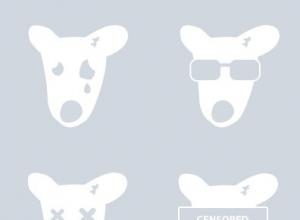
จะลบเพจใน VK ได้อย่างไร?
ทุกคนที่ลงทะเบียนบนโซเชียลเน็ตเวิร์กอาจต้องการลบเพจของตนทั้งหมดหรือเป็นระยะเวลาหนึ่ง เวลาที่นักพัฒนากำหนดไว้สำหรับการไตร่ตรองจะแตกต่างกันไปตั้งแต่หนึ่งเดือนถึงหกเดือน นี้เป็นเพราะ
เบราว์เซอร์

การค้นหาไฟล์ที่ซ้ำกันโดยใช้ CCleaner วิธีค้นหาไฟล์ที่เหมือนกันบนคอมพิวเตอร์ของคุณ
ขอให้เป็นวันที่ดี สถิติเป็นสิ่งที่ไม่มีวันสิ้นสุด - บางครั้งผู้ใช้หลายคนมีสำเนาไฟล์เดียวกันหลายสิบชุด (เช่น รูปภาพหรือแทร็กเพลง) อยู่ในฮาร์ดไดรฟ์ แน่นอนว่าแต่ละสำเนาเหล่านี้ใช้พื้นที่บนฮาร์ดไดรฟ์ ก
เบราว์เซอร์

วิธีที่รวดเร็วในการติดตั้ง Windows โดยไม่ต้องใช้ดิสก์หรือแฟลชไดรฟ์
ครั้งแรกที่ฉันพบคำถามเกี่ยวกับวิธีการติดตั้ง Windows บนคอมพิวเตอร์เมื่อชำระเงิน 4 ฉันอาศัยอยู่ไม่มีอินเทอร์เน็ต ดังนั้นคำถามนี้จึงยากสำหรับฉันเป็นพิเศษ พอจบ ป.4 พ่อซื้อหนังสือให้ผมจำไม่ได้ว่าชื่ออะไร ประมาณ "ออส"
โปรแกรม
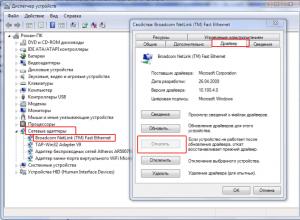
หากอินเทอร์เน็ตใช้งานไม่ได้หลังจากติดตั้ง Windows ใหม่... เคล็ดลับบางประการ
จำเป็นต้องมีไดรเวอร์สำหรับอะแดปเตอร์เครือข่ายบนอุปกรณ์ Windows ใด ๆ ที่คุณวางแผนจะเข้าถึงอินเทอร์เน็ต สิ่งนี้ไม่สามารถทำได้หากไม่มีพวกเขา หลังจากติดตั้ง Windows คุณจะต้องติดตั้งไดรเวอร์ที่จำเป็นทั้งหมด คุณต้องดาวน์โหลดสำหรับอะแดปเตอร์เครือข่ายด้วย
วีดีโอ
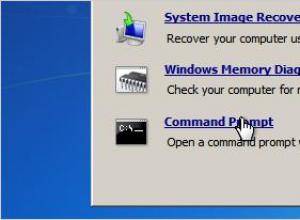
Windows 7 ถามรหัสผ่านเมื่อเข้าสู่ระบบ
รหัสผ่านทั้งหมด โดยเฉพาะรหัสผ่านที่ซับซ้อน มักถูกลืมโดยเรา บางครั้งมันเกิดขึ้นที่เราเขียนความหมายลงบนกระดาษเท่านั้นซึ่งในไม่ช้าก็หายไป โดยทั่วไปแล้วสถานการณ์เป็นเรื่องปกติ ผู้เริ่มต้นบางครั้งอาจรู้สึกหวาดกลัวกับความจริงที่ว่าหากพวกเขาลืมรหัสผ่าน พวกเขาจะไม่สามารถเข้าสู่ระบบได้